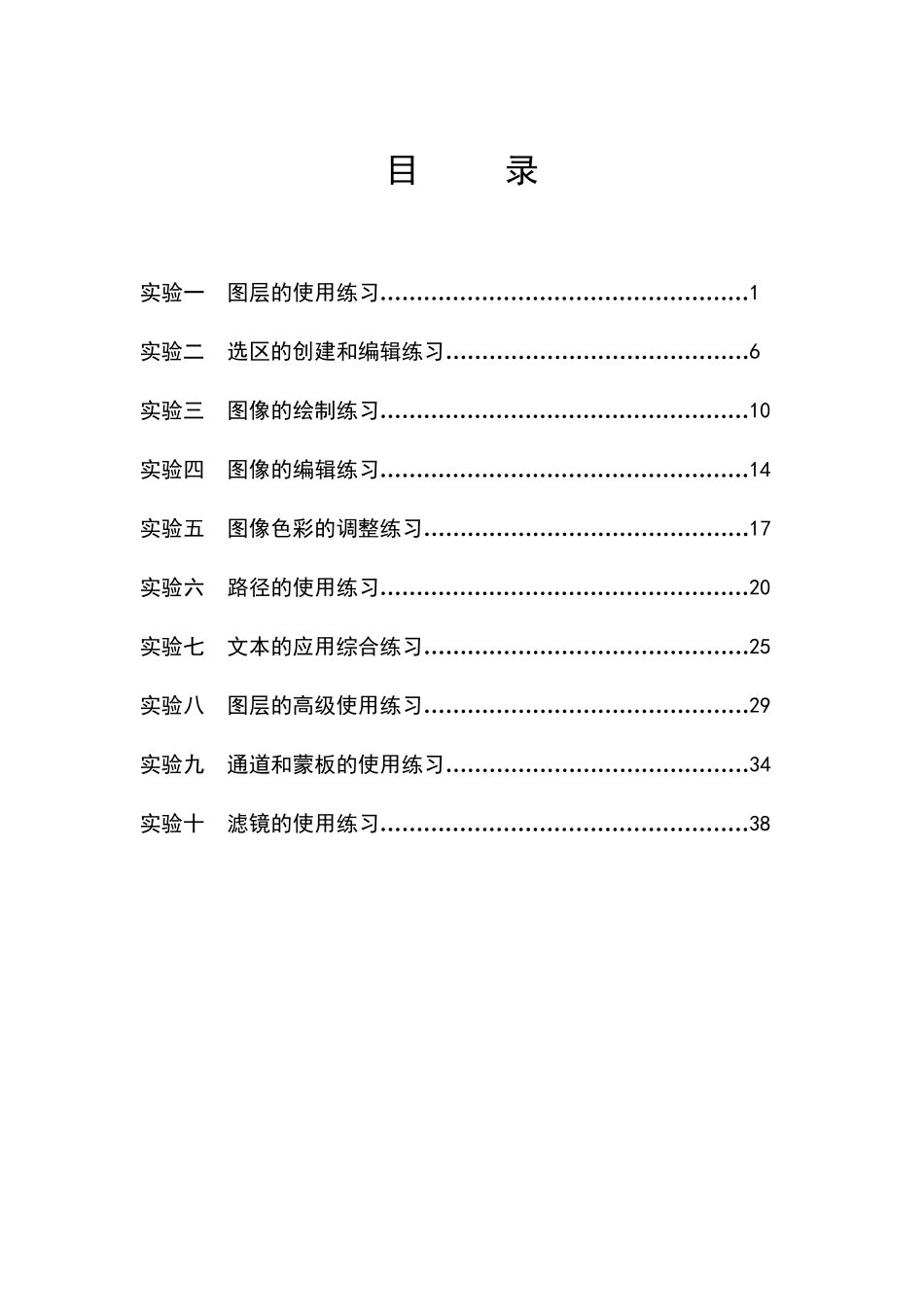Photoshop 实训指导书 适用专业: 电子商务 二0 一 一 年 编 制 目 录 实验一 图层的使用练习……………………………………………1 实验二 选区的创建和编辑练习……………………………………6 实验三 图像的绘制练习……………………………………………10 实验四 图像的编辑练习……………………………………………14 实验五 图像色彩的调整练习………………………………………17 实验六 路径的使用练习……………………………………………20 实验七 文本的应用综合练习………………………………………25 实验八 图层的高级使用练习………………………………………29 实验九 通道和蒙板的使用练习……………………………………34 实验十 滤镜的使用练习……………………………………………38 -1 实验一 图层的使用练习 一、实验目的:让学生了解并掌握图层的基本使用方法 二、实验要求:要求能够按照试验指导书的步骤完成给定的练习 三、实验器材:装有 Photoshop 的计算机 四、实验步骤: 1、收集所需素材图片 2、打开 Photoshop 软件并先做好必要的设置 3、按照要求完成图片的处理 4、在实例操作中更好的去理解图层的概念 5、保存好修改后图片,并完成实验报告 五、实验内容: 1、第一步,选择你的目标图片。图片的颜色最好不要太过繁杂,而且,周围和中心颜色反差较大的图片效果会比较好。大家可以根据自己的喜好选择不同的图片,自己的相片也可以拿来使用。 -2 2、复制背景层,将背景层 副本重命名为“1”;再次复制,将副本层重命名为 2;照这样,将背景层复制 4 次,四个副本层分别命名为 1、2、3、4。我们在这四个副本层中,分别制作构成图像的拼板。在这里我们只做了四个图层,大家也可以复制多个图层,依据自己的需要而定。 3、我们从位于图层面板的最顶端图层“1”开始,隐藏除图层“1”之外的所有层。用矩形选框工具选择一个矩形,这个矩形就是拼板的基础形状。用选择>变化选区命令(注意:这里选择变化选区命令,如果直接用 Ctrl+T,变换的则为选区内的图像),将选区扭转、做自由变换,然后反选,删除选区图像,取消选择。 4、按照刚才的方法,依次显示每个图层,用选框工具选择不同大小的矩形选框,自由变换,反选后删除。适当注意选区大小以及变换的位置,尽量在作图的时候考虑到美观的效果。 -3 5、下面我们要为拼板添加立体效果。打开背景层,这样你会较容易看清...